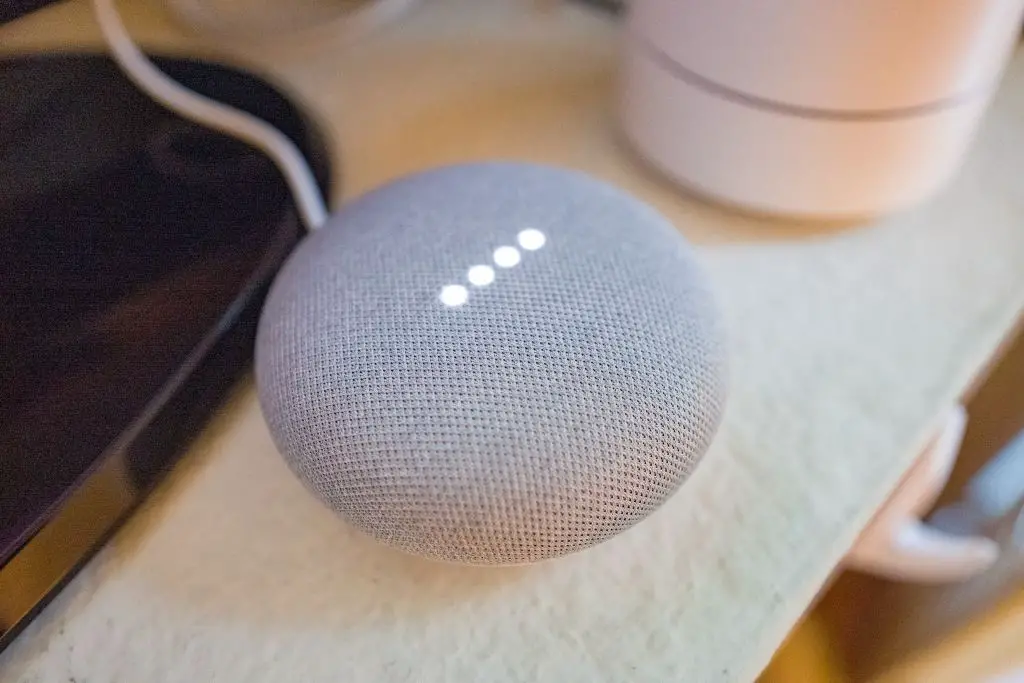
Vad du ska veta
- Ange din standard IP-adress för gateway i den webbläsare du väljer. Logga in och leta efter en lista över anslutna enheter.
- De flesta routrar visar en lista över anslutna enheter, men den här sidan finns inte på samma plats för alla routrar.
Den här artikeln förklarar hur du identifierar enheter i ditt hemnätverk. Det finns många sätt, spridda över olika enheter och appar, för att ta reda på vad som är anslutet till ditt nätverk. Metoden nedan är den mest enkla och kräver ingen extra programvara.
Hur kan jag se alla enheter som är anslutna till mitt nätverk?
Oavsett vilka enheter du använder eller har tillgång till, om du har internet hemma och kan komma åt en webbläsare, kan du enkelt ta reda på vad som är anslutet till ditt nätverk. Innan du kan komma igång, vill du se till att du har din routers inloggningsinformation till hands. Om det inte redan låter bekant för dig är chansen att din inloggningsinformation är inställd på standard. Det är vanligtvis en kombination av «användarnamn» för användarnamnsfältet och «lösenord» för lösenordsfältet, men detta ändras beroende på din router, så se till att du har rätt information. Om du inte redan har gjort det, se till att ändra routerns lösenord så att ingen kan göra ändringar i dina inställningar. Routerns lösenord skiljer sig från det lösenord som används för att logga in på Wi-Fi-signalen.
-
Hitta din standard-gateway-IP-adress. Det är din routers IP-adress som du kan använda för att gå in i en webbläsare som en URL för att komma åt din routers inställning för webbhantering.
-
Öppna vilken webbläsare som helst på en mobil enhet eller en dator; skriv in din standard IP-adress för gatewayoch tryck på Stiga på. Det kan ta några sekunder att ladda.
-
När du är på din routers webbhanteringsportal måste du logga in. Använd antingen routerns standardinloggningsinformation, om du inte har ändrat den från standard, eller ange ditt användarnamn och lösenord.
-
Varje router hanterar sina inställningar och ställer in sidor på olika sätt, men en kärnfunktion på dessa sidor är möjligheten att kontrollera vad som är anslutet till ditt nätverk. Navigera runt och leta efter den här listan. Ibland delar routrar upp listor över anslutningar efter anslutningstyp, så om du har trådbundna enheter och WiFi-enheter, se till att du letar efter lämplig enhetstyp.
När du har hittat din enhetslista ska du inte vara orolig om du inte känner igen namnet på varje enhet som är ansluten till ditt nätverk. Vissa enheter på dina enheter kommer att ha identifierbara namn, men andra kan komma att vara okända eller kallas en slumpmässig sträng med bokstäver och siffror. Se till att ta ett antal av dina internetaktiverade enheter för att jämföra med listan du hittar.
FAQ
-
Hur ser jag anslutna enheter i min nätverksapp?
Öppna din routers mobilapp och leta efter en flik som visar alla enheter som är anslutna till ditt nätverk. Det kan säga Enheter eller Enhetshanteraren. Om din router inte har en medföljande app, prova en gratis Wi-Fi-analysator-app för att övervaka anslutna enheter och säkerheten i ditt nätverk.
-
Hur identifierar jag Amazon-enheter i mitt nätverk?
Ett alternativ är att leta efter enhetens MAC-adress och söka efter den exakta matchningen från din routers webbportal eller mobilapp. På Amazon Kindle-enheter hittar du den från inställningar > Enhetsinformation. Amazon Fire TV-strömmande enheter listar denna information från inställningar > Systemet > Handla om > Nätverk.
-
Hur identifierar jag enheter i mitt nätverk med MAC- och IP-adresser?
Använd ping-kommandot för att nå en enhet i ett lokalt nätverk och hitta dess MAC-adress. Du kan också söka efter en viss enhets inställningar för dess MAC- och lokala IP-adresser och korsreferera denna information i din routers kontrollpanel. Läs mer om hur du använder en IP-adress för att hitta en MAC-adress.